Knowledge Base
AVM Content
- FRITZ!Box 7690
- FRITZ!Box 7682
- FRITZ!Box 7590 AX
- FRITZ!Box 7590
- FRITZ!Box 7583 VDSL
- FRITZ!Box 7583
- FRITZ!Box 7581
- FRITZ!Box 7560
- FRITZ!Box 7530 AX
- FRITZ!Box 7530
- FRITZ!Box 7520
- FRITZ!Box 7510
- FRITZ!Box 7490
- FRITZ!Box 7430
- FRITZ!Box 7390
- FRITZ!Box 7360
- FRITZ!Box 6890 LTE
- FRITZ!Box 6850 5G
Wi-Fi-beveiligingsinstellingen van de FRITZ!Box wijzigen
Je wilt het wachtwoord van het Wi-Fi-netwerk van de FRITZ!Box wijzigen? ✔ Alle instellingen voor de versleuteling wijzig je heel eenvoudig in de gebruikersinterface.
Je kunt de Wi-Fi-beveiligingsinstellingen van de FRITZ!Box heel eenvoudig wijzigen en bijvoorbeeld een nieuwe netwerksleutel voor je Wi-Fi-netwerk configureren. De FRITZ!Box (Mesh Master) geeft de gewijzigde Wi-Fi-beveiligingsinstellingen automatisch door aan alle Mesh Repeaters (bijvoorbeeld FRITZ!Repeater), zodat de Wi-Fi-apparaten in het FRITZ! Mesh-netwerk zich altijd met dezelfde Wi-Fi-toegangsgegevens kunnen aanmelden.
Houd er bij het wijzigen van de beveiligingsinstellingen rekening mee dat de Wi-Fi-verbinding vervolgens op alle Wi-Fi-apparaten opnieuw moet worden ingesteld.
Opmerking:De configuratieprocedure en informatie over functies in deze handleiding hebben betrekking op het meest recente FRITZ!OS van de FRITZ!Box.
1 Wi-Fi-netwerk inschakelen
- Klik in de gebruikersinterface van de FRITZ!Box op "Wi-Fi".
- Klik in het menu "Wi-Fi" op "Wi-Fi-kanaal" ("Draadloos kanaal").
- Schakel de optie "Instellingen Wi-Fi-kanalen aanpassen" ("Instellingen draadloze kanalen aanpassen") in.
- Schakel het Wi-Fi-netwerk in voor de 2,4 GHz-, de 5 GHz- en de 6 GHz-frequentieband.
- Klik op "Toepassen" om de instellingen op te slaan.
2 Beveiligingsinstellingen van het Wi-Fi-netwerk wijzigen
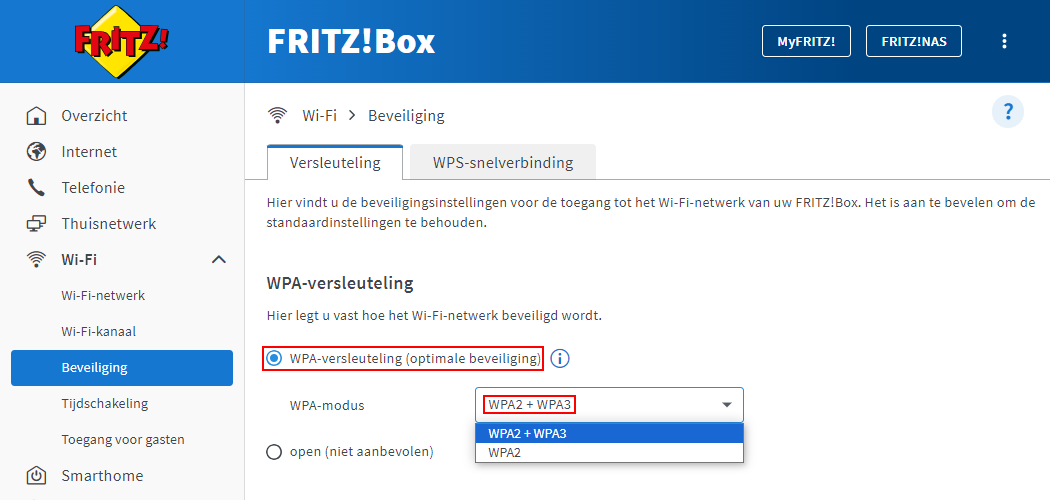
- Klik in de gebruikersinterface van de FRITZ!Box op "Wi-Fi".
- Klik in het menu "Wi-Fi" op "Beveiliging" ("Veiligheid").
- Klik op het tabblad "Versleuteling".
- Als je de veilige WPA-versleuteling wilt gebruiken (aanbevolen):
- Schakel de optie "WPA-versleuteling" in.
- Selecteer uit de vervolgkeuzelijst "WPA-Modus" de WPA3-transition mode "WPA2 + WPA3". Als je nog gebruikmaakt van oudere Wi-Fi-apparaten die de WPA3-transition mode niet ondersteunen, selecteer dan de optie "WPA2".
Opmerking:De WPA3-transition mode wordt niet ondersteund door bijvoorbeeld Apple met iOS-apparaten waarop een iOS-versie ouder dan 12.1.1 is geïnstalleerd en oudere Wi-Fi-printers. Informatie over de functionaliteit van je Wi-Fi-apparaten krijg je van de fabrikant in kwestie.
- Voer in het invoerveld "Wi-Fi-netwerksleutel" een wachtwoord in. Gebruik cijfers, een combinatie van hoofdletters en kleine letters en ook andere tekens.
- Als je geen versleuteling (niet aanbevolen) wilt gebruiken waardoor het Wi-Fi-netwerk niet is beveiligd, schakel dan de optie "open" in.
- Klik op "Toepassen" om de instellingen op te slaan.
Nu wordt het pop-upvenster "Wi-Fi-toegang" geopend met de gewijzigde Wi-Fi-toegangsgegevens van de FRITZ!Box. Print of noteer de nieuwe Wi-Fi-toegangsgegevens en configureer de Wi-Fi-verbinding met de FRITZ!Box opnieuw.